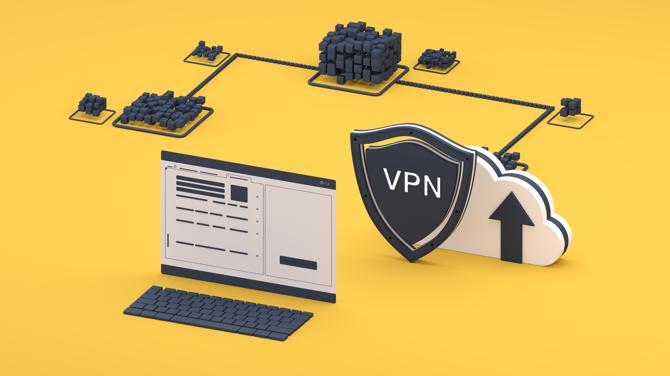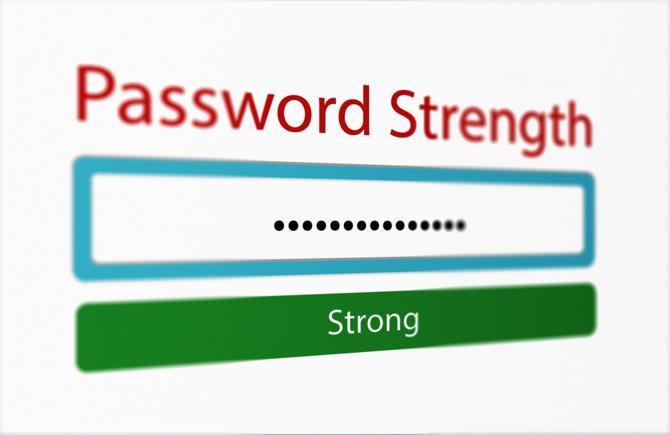Kryptering til iPhones: Sådan krypterer du din iPhone?

Da die heutige Welt immer stärker digitalisiert und vernetzt ist, gehören Sie vielleicht zu den vielen Menschen, die von der Verschlüsselung von Teilen ihres digitalen Lebens profitieren könnten. Für diejenigen unter Ihnen, die nicht viel über die Verschlüsselung wissen: Bei der Verschlüsselung werden alle wichtigen Daten in eine Art Chiffre umgewandelt, die nur mit einem bestimmten Schlüssel (oder in seltenen Fällen mit einer Hintertür, aber darauf kommen wir später zurück) entschlüsselt werden kann. Viele Ihrer digitalen Geräte verfügen wahrscheinlich über eine Form der Verschlüsselung zum Schutz Ihrer personenbezogenen Daten (Kontakte, Nachrichten, Bilder, Videos, Dokumente usw.), die Sie aktivieren können. Kurz gesagt, die Verschlüsselung ist eine der besten Möglichkeiten, Ihre digitalen Daten vor Kriminellen zu schützen.
Das gilt vor allem, wenn Sie zu den weltweit einer Milliarde (oder etwas mehr, laut internen Daten von Apple) iPhone-Besitzern gehören. Wenn Sie diese Funktion aktiviert haben, sorgt der „Standardverschlüsselungsschutz“ von Apple dafür, dass die Daten Ihres Telefons vor Eindringlingen geschützt sind, ganz gleich, ob Sie unterwegs sind und Ihr Gerät verlegt haben oder ob Sie in die missliche Lage kommen, dass es gestohlen wurde. In den letzten drei Jahren wurde Apple jedoch zum Gegenstand des Interesses von Verfechtern des Datenschutzes, weil das Unternehmen 2021 eine Hintertür mit client-seitigem Scannen nach Material über sexuellen Kindesmissbrauch (CSAM) vorschlug. In einer großen Kehrtwende scheint Apple diese Hintertür (und alle anderen, einschließlich des eigenen proprietären Zugangs) im Dezember 2022 (in den Vereinigten Staaten) und im Januar 2023 (für den Rest der Welt) mit der Veröffentlichung seiner neuen Datenschutzfunktionen zu schließen.
Obwohl die Auswirkungen dieses Updates die Sicherheit für iPhone-Benutzer verbessern, gibt es auch eine Reihe von Vorbehalten, die Sie beachten sollten. Bevor Sie also Ihr Smartphone in ein Pentagon im Taschenformat verwandeln, sollten Sie einen Blick in den folgenden Leitfaden zur Verschlüsselung Ihrer iPhone-Daten werfen, in dem wir Ihnen erklären, wie die Standardeinstellungen aussehen, wie Sie überprüfen können, ob sie richtig aktiviert sind, und wie Sie die neue erweiterte Ende-zu-Ende-Verschlüsselung von Apple aktivieren.
Verschlüsselung für das iPhone: Wie verschlüsselt man sein iPhone?
Der erste Teil dieses Leitfadens befasst sich mit den Standard-Verschlüsselungseinstellungen und zeigt Ihnen, wie Sie überprüfen können, ob Sie diese Art von Schutz auf Ihrem Gerät aktiviert haben. Im zweiten Teil dieses Artikels werden wir untersuchen, wie Sie die neue optionale erweiterte Verschlüsselungsfunktion von Apple aktivieren können, was dieses neue Protokoll für Ihre Daten bedeutet und wie es sich auf Ihre Backups auswirkt. Die folgende Anleitung bezieht sich auf iOS-Versionen 16.3 und höher (iPadOS 16.3, macOS 13.2, tvOS 16.3 oder watchOS 9.3).
Aktualisierung auf die neueste iOS-Version
Bevor wir beginnen, sollten Sie für die neuesten Verschlüsselungsfunktionen von Apple sicherstellen, dass Sie die neueste Version von iOS verwenden, indem Sie die App „Einstellungen“ auf Ihrem Telefon öffnen, „Allgemein“ aus dem Menü auswählen und auf „Über“ tippen. Die installierte iOS-Version wird bei „Version“ angezeigt. Dies ist auch ein guter Zeitpunkt, um die neuesten Software-Updates im Menü „Allgemein“ zu überprüfen, um sicherzustellen, dass Ihr Smartphone über die aktuellsten Versionen für das jeweilige Modell verfügt. Es ist wichtig, die Software auf dem neuesten Stand zu halten, um die Sicherheit des Smartphones zu gewährleisten, da diese Updates oft Patches für Viren enthalten, die von den Entwicklern entdeckt wurden, seit die letzten Updates veröffentlicht wurden.
Standard-Verschlüsselung
Jetzt, da Ihr System aktualisiert ist, können wir uns mit dem Standardverschlüsselungsprozess von Apple befassen. Normalerweise werden alle personenbezogenen Daten auf Apple iPhones standardmäßig verschlüsselt, wenn das Smartphone mit einem Passcode, einer Face-ID oder Touch-ID gesperrt ist. Die Menüoption zur Aktivierung dieser Funktion befindet sich normalerweise in der Anwendung Einstellungen. Scrollen Sie nach unten, bis Sie die Option „Touch-ID & Passcode“ oder „Face-ID & Passcode“ sehen, und tippen Sie darauf (möglicherweise werden Sie an dieser Stelle aufgefordert, Ihren Passcode einzugeben, wenn er bereits aktiviert ist). Dort sollten Sie die Option „Passcode einschalten“ finden, falls dies aus irgendeinem Grund nicht der Fall ist.
Während der Einrichtung des Codes können Sie anhand bestimmter Optionen auf dem iPhone festlegen, wie schwierig es für jemanden sein soll, Ihr Handy zu knacken. Wie bereits erwähnt, ermöglichen einige Versionen den Zugriff auf das Smartphone über einen Fingerabdruck (Touch-ID) oder eine Gesichtserkennungssoftware (Face-ID). Wenn Sie die Möglichkeit haben, eine Face-ID zu verwenden, empfehlen wir dies, da Sicherheitsexperten bereits erfolgreich mit Möglichkeiten experimentiert haben, Touch-IDs mit Klebstoff zu hacken. Bei der Wahl des numerischen Passcodes empfehlen wir, den sechsstelligen Code anstelle des vierstelligen zu wählen. Wenn Sie die Möglichkeit haben, den benutzerdefinierten numerischen Code oder den benutzerdefinierten alphanumerischen Code zu aktivieren und die Option Einfacher Passcode zu deaktivieren, sollten Sie dies tun. Außerdem sollte das Einrichtungsprogramm Sie warnen, wenn Ihr Kennwort zu leicht zu erraten ist.
Je nachdem, wie wichtig die Daten auf Ihrem Smartphone sind, können Sie Ihr iPhone auch so einstellen, dass es nach 10 fehlgeschlagenen Zugriffsversuchen automatisch die Funktion „Daten löschen“ aktiviert. Dies ist eine gute Idee für Geschäfts-Smartphones und private Smartphones mit sensiblen Sicherheits-, Gesundheits- oder Finanzdaten. Die Funktion „Daten löschen“ ist jedoch eine extreme Maßnahme, die mit Bedacht eingesetzt werden sollte, insbesondere wenn Sie ein Erwachsener sind, der kleinen Kindern erlaubt, mit Ihrem Smartphone zu spielen.
iOS-Verschlüsselung
Nachdem Ihr iPhone nun mit den Standardeinstellungen von Apple verschlüsselt ist, wollen wir uns die Art der Verschlüsselung ansehen, die zum Schutz Ihrer Daten verwendet wird. Apple verwendet einen Datei- und Schlüsselbund-Schutzmechanismus namens Datenschutz. Der Datenschutz funktioniert durch den Aufbau einer Hierarchie von „Schlüsseln“ und baut auf der Hardware-Verschlüsselungstechnologie in Ihrem iPhone auf. Es ordnet jede Datei einer Klasse zu, wobei die Zugänglichkeit davon abhängt, ob die Klassenschlüssel freigeschaltet wurden oder nicht. Darüber hinaus unterteilt das APFS (Apple File System, das Ihr Smartphone für den Betrieb verwendet) die Schlüssel und Dateien weiter, was bedeutet, dass verschiedene Teile einer Datei verschiedene Schlüssel haben können, um sie zu entsperren. Jedes Mal, wenn eine Datei auf dem Datenträger erstellt wird, erstellt der Datenschutz einen neuen 256-Bit-Schlüssel, den die AES-Engine verwendet, um die Datei zu verschlüsseln, wenn sie auf den Flash-Speicher geschrieben wird.

Wie schaltet man die Ende-zu-Ende-Verschlüsselung auf dem iPhone ein?
Diese neue Funktion, die als Erweiterter Datenschutz bekannt ist, erweitert den Umfang der Daten, die von Apple Ende-zu-Ende verschlüsselt werden. Bisher hatten nur wenige Ihrer persönlichen iPhone-Daten Zugang zu diesem Sicherheitsniveau (14 Kategorien, darunter Ihre Zahlungsinformationen, Apple Card-Transaktionen, Gesundheitsdaten und die Passwörter in Ihrem iCloud-Schlüsselbund waren durch eine Ende-zu-Ende-Verschlüsselung geschützt), und viele Ihrer iCloud-Daten waren nur „unterwegs“ und auf den Servern von Apple in deren Rechenzentren verschlüsselt (einschließlich Fotos, Notizen, Sprachmemos und mehr). Das bedeutete auch, dass Apple tatsächlich eine Art proprietären Zugriff auf Ihre personenbezogenen Daten hatte, wenn Sie ihm die Erlaubnis zur Nutzung dieser Daten gaben.
Mit der neuen Sicherheitsfunktion haben Sie mehr Kontrolle über die Verschlüsselungsschlüssel auf Ihrem Gerät. Das bedeutet, dass Apple keinen Zugriff auf die Daten hat, die Ende-zu-Ende-verschlüsselt sind, und auch nicht in der Lage ist, Ihnen zu helfen, den Zugriff auf die meisten Ihrer Daten wiederherzustellen, wenn Sie sie versehentlich löschen. Anstatt Apple zu kontaktieren, um Zugang zu Ihren Daten zu erhalten, müssen Sie für die neue Funktion einen Wiederherstellungskontakt oder einen persönlichen Wiederherstellungsschlüssel verwenden. Die wichtigsten Daten, die jetzt in der Funktion Erweiterter Datenschutz enthalten sind, sind iCloud-Backups (einschließlich aller Backups Ihrer Nachrichten), die iCloud Drive-Daten, Ihre Fotos, Notizen und Erinnerungen.
Die Ende-zu-Ende-Verschlüsselung wird wie folgt aktiviert:
- Aktivieren Sie die Zwei-Faktor-Authentifizierung für Ihren Apple Account.
- Aktualisieren Sie Ihr iOS-System.
- Öffnen Sie die Einstellungen und gehen Sie zu „Ihr Name“, um auf die iCloud-Einstellungen zuzugreifen.
- Tippen Sie in iCloud auf Erweiterter Datenschutz und gehen Sie zu Kontowiederherstellung.
- Während der Einrichtung der Kontowiederherstellung erhalten Sie zwei Optionen zur Auswahl: einen Wiederherstellungskontakt und einen Wiederherstellungsschlüssel.
- Der Wiederherstellungskontakt ist ein Freund oder ein Familienmitglied mit einem Apple-Gerät, der Ihnen im Bedarfsfall einen Wiederherstellungscode senden kann (er hat keinen Zugriff auf die Daten Ihres Telefons, und Sie können ihn aus demselben Menü entfernen).
- Der Wiederherstellungsschlüssel ist ein 28-stelliger Code, mit dem Sie bei Bedarf auf Ihr Konto zugreifen können (Apple erhält keine Kopie des Schlüssels, bewahren Sie ihn also gut auf). Sie müssen den Wiederherstellungsschlüssel einige Male eingeben, um die Einrichtung vollständig abzuschließen, daher empfehlen wir, ihn aufzuschreiben.
- Wenn Sie Ihre Wiederherstellungsmethode ausgewählt haben, müssen Sie möglicherweise zu den Einstellungen zurückkehren.
- Tippen Sie auf „Ihr Name“, um auf den erweiterten Datenschutz von iCloud zuzugreifen.
- Greifen Sie von dort aus auf das Menü Kontowiederherstellung zu, tippen Sie auf „Erweiterten Datenschutz aktivieren“ und folgen Sie den Anweisungen zur Einrichtung.
Von hier aus sollte die überwiegende Mehrheit Ihrer personenbezogenen Daten in absehbarer Zukunft Ende-zu-Ende verschlüsselt sein. Beachten Sie jedoch, dass bei anderen Apple-Geräten, die nicht mindestens auf iOS 16.3 oder neuer aktualisiert werden können (iPadOS 16.3, macOS 13.2, tvOS 16.3 oder watchOS 9.3), möglicherweise die Apple IDs entfernt werden müssen (wodurch das Gerät unbrauchbar wird), um den Erweiterten Datenschutz zu aktivieren. Da der erweiterte Datenschutz für Ihr gesamtes Apple-Konto und nicht nur für Ihr Smartphone gilt, müssen Sie dies berücksichtigen, bevor Sie diese Art der erweiterten Verschlüsselung verwenden.
Das Verschlüsseln Ihrer Backups
Wie bereits erwähnt, werden verschlüsselte Backups in iCloud automatisch erstellt, aber Sie müssen die Backup-Option in den iPhone-Einstellungen zuerst aktivieren. Dazu müssen Sie auf Ihre Einstellungen>„Ihr Name“ zugreifen und auf iCloud>iCloud Backup tippen und dann die Option Dieses iPhone sichern aktivieren. Wenn Ihr Gerät mit WLAN und einer Stromquelle verbunden und der Bildschirm des Geräts gesperrt ist, sollte Ihr iPhone automatisch eine Sicherungskopie erstellen, wenn Sie über genügend Speicherplatz verfügen. Ein verschlüsseltes iPhone-Backup enthält gespeicherte Passwörter, WLAN-Anmeldeinformationen und andere sensible Daten, die Sie im Falle eines verlorenen, defekten oder gestohlenen Smartphone benötigen.
Um eine lokale Sicherung auf Ihrem Computer zu erstellen, schließen Sie Ihr iPhone an das Gerät an und öffnen Sie iTunes. Sobald Sie Ihr Gerät gefunden haben, wählen Sie im Bereich Backups die Option „Lokales Backup verschlüsseln“. Sie werden auch aufgefordert, ein Kennwort zu erstellen, mit dem Sie Zugriff auf Ihr Backup erhalten. Denken Sie daran, dieses Kennwort sicher aufzubewahren, da Sie es in der Zukunft benötigen könnten. Um dies sicher zu tun, empfehlen wir die Verwendung eines Passwort-Managers, um alle Ihre Passwörter zu speichern.
Wie im vorigen Abschnitt erwähnt, verschlüsselt die neue erweiterte Datensicherung jetzt Ihre iCloud-Backups mit einer Ende-zu-Ende-Verschlüsselung. Solange Sie also iCloud Backups aktiviert haben, sollten Ihre iPhone-Daten ohnehin sicher und vollständig verschlüsselt sein.
Wie schaltet man die Verschlüsselung auf dem iPhone aus?
In allen oben genannten Fällen müssen Sie die Anweisungen in diesem Artikel befolgen und die umgekehrte Option wählen, die es Ihnen ermöglicht, Touch-ID & Passcode oder Face-ID & Passcode, die Funktion Erweiterter Datenschutz zu deaktivieren oder die Option „Dieses iPhone sichern“ oder „Lokales Backup verschlüsseln“ in Ihrem iTunes zu deaktivieren.
Um wichtige Informationen zu schützen, empfehlen wir jedoch, eine der in diesem Leitfaden genannten verschlüsselten Sicherheitsmaßnahmen zu verwenden. Wir empfehlen außerdem, Ihr Smartphone regelmäßig zu sichern und nach iOS- und Anwendungs-Updates zu suchen.
Trotz alledem sind verschlüsselte iPhones immer noch anfällig für Softwarefehler und bestimmte Arten von Ransomware. Mit einigen proaktiven Schritten und dem Einsatz von Kaspersky Premium können Sie sicherstellen, dass Sie von keinem Ihrer Geräte etwas wichtiges an Kriminelle verlieren.
Verwandte Artikel:
- Was sind Passwort-Manager und sind sie sicher?
- Was ist DNS-Hijacking?
- Was versteht man unter einem Cross-Site-Scripting-Angriff?
- Verteidigung gegen einen Man-in-the-Middle-Angriff
Produktempfehlungen:
Kryptering til iPhones: Sådan krypterer du din iPhone?
Kaspersky